
عمل تحرير الفيديو لديها العديد من الأدوات من أبسط ما يتم قصه ولصقه فقط فتات، حتى أكثرها تقدمًا حيث تقوم بالفعل بتطبيق المرشحات وأنواع مختلفة من التأثيرات.
هذه المرة دعنا نركز على العمل البسيط لتحرير الفيديووهو فقط قص وانضم إلى مقاطع الفيديو، لأننا في العديد من المناسبات نطلب ببساطة أحد هذه الخيارات وليس من الضروري استخدام أو تثبيت محرر آخر.
لهذا السبب سنتحدث عن VidCutter الذي هو محرر فيديو بسيط ومجاني يعتمد على Qt5 ، إنه أيضًا متعدد المنصات (GNU / Linux و Windows و MacOS). هذه مكتوب في Python3 و PyQt5 GUI ويستخدم FFmpeg كخلفية لفك التشفير والترميز.
حول VidCutter
باستخدام هذه الأداة يمكنك قص مقاطع الفيديو الخاصة بك والانضمام إليها بسهولة بالغةالحقيقة هي أنها أداة ممتازة للغاية ، حيث لا توجد حاجة أكبر لاستخدام محرر آخر أكثر تعقيدًا للمهمة البسيطة المتمثلة في قص مقاطع الفيديو أو الانضمام إليها.
يدعم جميع صيغ ملفات الفيديو الشائعة (AVI و MP4 و MOV و FLV و MKV وغيرها).
VidCutter يقوم بإجراء تعديلات دون الحاجة إلى إعادة الترميز. لا يغير دقة الصورة الأصلية أو معدل البت.
في حالة تقليم الفيديو ، ببساطة حدد مواضع البداية والنهاية باستخدام الجدول الزمني وجعل VidCutter يعالجها. يعتمد وقت العملية على حجم وجودة الفيديو أو مقاطع الفيديو التي سيتم العمل عليها.
يمكن عرض جميع معلومات ملفات الفيديو المهمة في نافذة منفصلة ، سواء كان ذلك الموقع أو التنسيق أو حجم الملف أو الطول أو معدل البت أو الترميز أو الدقة.
VidCutter يحتوي على اختصارات لوحة مفاتيح مدمجة لتشغيل أسرع واللاعب.
بين خصائصه الرئيسية يمكننا التميز:
- يحتوي VidCutter على واجهة مستخدم بسيطة وحديثة قابلة للتخصيص مع السمات.
- يدعم العديد من تنسيقات الفيديو ، بما في ذلك FLV و MP4 و AVI و MOV.
- محرك تشغيل تسريع الأجهزة يعتمد على libmpv.
- OpenGL معالجة الفيديو.
- المصدر المفتوح - ساهم في كود المصدر الخاص بك على GitHub.
- يمكنك قص المقاطع وإعادة ترتيبها وتجميعها بسرعة بفضل SmartCut ، وهي تقنية دقيقة لقطع الإطار.
كيفية تثبيت VidCutter على نظام Linux؟
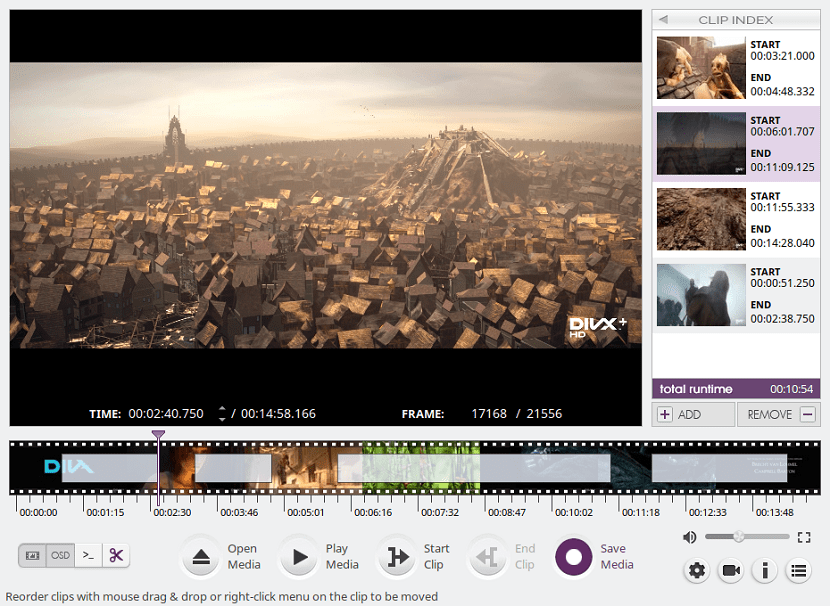
Si تريد تثبيت هذا المحرر فيديو في أنظمتهم يجب علينا تنفيذ الخطوات التالية وفقًا لتوزيع Linux الذي يستخدمونه.
لتثبيت VidCutter على Ubuntu والمشتقات ، يجب عليهم إضافة المستودع الرسمي للمؤلفين. افتح المحطة وقم بتشغيل الأمر التالي.
sudo add-apt-repository ppa:ozmartian/apps
sudo apt-get update
وأخيرًا قاموا بالتثبيت باستخدام:
sudo apt install vidcutter
في حالة دبيان والأنظمة القائمة عليه يجب أن نكتب ما يلي.
إذا كانوا يستخدمون ديبيان 9:
echo 'deb http://download.opensuse.org/repositories/home:/ozmartian/Debian_9.0/ /' > /etc/apt/sources.list.d/home:ozmartian.list
wget -nv https://download.opensuse.org/repositories/home:ozmartian/Debian_9.0/Release.key -O Release.key
sudo apt-key add - < Release.key
apt-get update
sudo apt-get install vidcutter
في حين لأولئك الذين ما زالوا يستخدمون أنظمة Debian 8 و Debian:
echo 'deb http://download.opensuse.org/repositories/home:/ozmartian/Debian_8.0/ /' > /etc/apt/sources.list.d/home:ozmartian.list
wget -nv https://download.opensuse.org/repositories/home:ozmartian/Debian_8.0/Release.key -O Release.key
sudo apt-key add - < Release.key
apt-get update
apt-get install vidcutter
في حالة Arch Linux و Manjaro و Antergos ومشتقاته، التطبيق موجود داخل مستودعات AUR لذلك نكتب ببساطة:
yaourt -S vidcutter
في حين بالنسبة لمستخدمي Fedora ، يجب علينا إضافة مستودع إضافي للنظام لتتمكن من تثبيت التطبيق لهذا يجب علينا كتابة:
sudo dnf copr enable suspiria/VidCutter
sudo dnf install vidcutter
إذا كنت مستخدمًا لـ openSUSE يجب عليك استخدام أحد الخيارات التالية من أجل تثبيت VidCutter على نظامك.
إذا كنت تستخدم ملفات زحمة Tumbleweed:
sudo zypper addrepo https://download.opensuse.org/repositories/home:ozmartian/openSUSE_Tumbleweed/home:ozmartian.repo
zypper refresh
sudo zypper install vidcutter
بينما لمستخدمي openSUSE قفزة 15:
sudo zypper addrepo https://download.opensuse.org/repositories/home:ozmartian/openSUSE_Leap_15.0/home:ozmartian.repo
zypper refresh
sudo zypper install vidcutter
Si لا يزال مستخدمو الإصدار 42.3 يستبدلون السطر الأول بـ:
zypper addrepo https://download.opensuse.org/repositories/home:ozmartian/openSUSE_Leap_42.3/home:ozmartian.repo
وجاهزًا لذلك ، سيكون لديهم VidCutter مثبتًا على أنظمتهم التي يمكنهم الآن البدء في استخدامها.
عادةً ما يكون كل مستخدم فيدورا تقريبًا أول شيء يفعله بعد تثبيت النظام هو إضافة مستودعات rpmfusion (برامج الترميز وما إلى ذلك) حيث يوجد vidcutter أيضًا ، نظرًا لأنه ليس من الضروري إضافة مستودع عن قصد.
بالنسبة للبرنامج نفسه ، يمكنني القول إنني جربته ولكني أفضل برنامج avidemux. قد تكون مشكلة فيدورا (لم أختبرها على توزيعات أخرى) ولكن "خشخيشات" vidcutter تختلف قليلاً عن avidemux الذي يعمل بشكل مثالي.